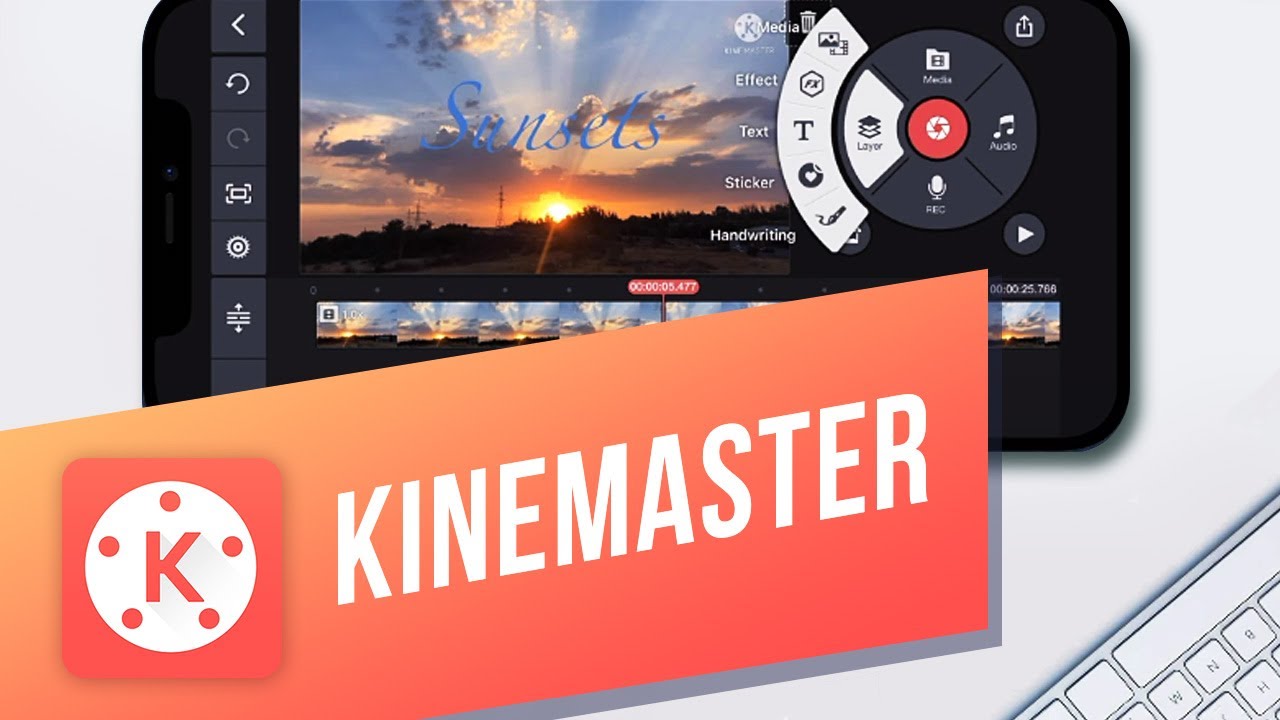KineMaster Mod APK не зря занял лидирующие позиции среди мобильных приложений для редактирования видео. Он обладает мощными функциями, которые понравятся как новичкам, так и профессионалам. Давайте рассмотрим лучшие практики, которые помогут вам освоить KineMaster как профессионал.
Освоение многослойного редактирования
Самая мощная функция KineMaster — это многослойный режим редактирования. Вы можете накладывать видео, фотографии, текст, эффекты и даже аудиофайлы слоями, предоставляя вам полный контроль над своим творчеством.
- Давайте названия слоям для удобства на временной шкале.
- Организуйте похожие элементы для упрощения редактирования.
- Используйте значок видимости, чтобы изолировать слои для точной настройки.
- Попробуйте режимы наложения, такие как «Умножение», «Наложение» и «Экран», для создания потрясающих эффектов.
- Эта многослойная структура позволяет с лёгкостью создавать динамичные переходы и сцены.
Профессиональный монтаж звука
Ваш звук может как создать, так и испортить ваше видео. KineMaster позволяет легко синхронизировать звук с изображением благодаря точным элементам управления временной шкалой. Вот как это сделать:
- Точно синхронизируйте диалоги, звуковые эффекты и фоновую музыку.
- Используйте аудиоэффекты, такие как реверберация, эхо и регулировка высоты тона, для улучшения качества звука.
- Используйте функцию шумоподавления на базе ИИ для удаления фонового шипения или гула из записей голоса.
- Сбалансируйте закадровый голос и музыку с помощью регуляторов громкости для беспроблемной передачи звука.
Методы анимации по ключевым кадрам
Анимация по ключевым кадрам играет важную роль в создании динамики и яркости видеокомпонентов.
- Вставляйте ключевые кадры в объекты, текст или изображения.
- Управляйте положением, вращением, масштабированием и прозрачностью с течением времени.
- Создавайте плавные переходы, такие как постепенное появление и перемещение по экрану.
Применение хромакея
Функция хромакея в KineMaster позволяет заменить сплошной фон (обычно зелёный или синий) на любое изображение или видео.
- Импортируйте видео с зелёным экраном и разместите его на верхнем слое.
- Активируйте хромакей и выберите цвет фона, который нужно убрать.
- Отрегулируйте настройки для обрезки теней и смягчения границ.
- Разместите свой фон ниже для создания эффекта погружения.
- Убедитесь, что зелёный экран ровный и хорошо освещён, чтобы добиться наилучших результатов.
Расширенные методы цветокоррекции
- Цветокоррекция может значительно изменить настроение и тон вашего видео.
- Отрегулируйте яркость, чтобы подчеркнуть детали.
- Отрегулируйте контраст для глубины.
- Отрегулируйте насыщенность и оттенок, чтобы подчеркнуть эмоции или темы.
Использование функций ИИ.
- KineMaster предлагает функции ИИ для упрощения редактирования.
- Коррекция цвета и исправление освещения с помощью ИИ мгновенно улучшают ваши клипы.
- Распознавание сцен помогает определить важные моменты для мгновенного монтажа.
- Интеллектуальные рекомендации по переходам и эффектам.
- Эти функции позволяют вам сосредоточиться на творческом процессе, пока KineMaster выполняет техническую работу.
Настройки оптимизации экспорта
- После завершения проекта KineMaster предлагает удобные настройки экспорта.
- Экспортируйте в формате 1080p или 4K, до 60 кадров в секунду.
- Настройте битрейт для управления размером и качеством видео.
- Выберите оптимальный формат для вашей платформы: YouTube, Instagram или TikTok.
- Более высокие настройки качества сделают ваше финальное видео чётким и профессиональным на любом устройстве.
Заключение
Использование передовых инструментов KineMaster поможет вашему контенту стать отличным. Благодаря таким инструментам, как многослойный монтаж, анимация по ключевым кадрам и хромакей, возможности безграничны. Проявите творческий подход к визуальным эффектам, улучшайте качество звука и погружайтесь в цветокоррекцию для создания насыщенных визуальных историй.
Редактируйте чаще, освойте все функции и не стесняйтесь экспериментировать. Чем больше вы редактируете, тем плавнее будет результат и тем сильнее будут выглядеть ваши видео.